Productos
Todo lo que siempre quisiste saber sobre los templates de WhatsApp Business
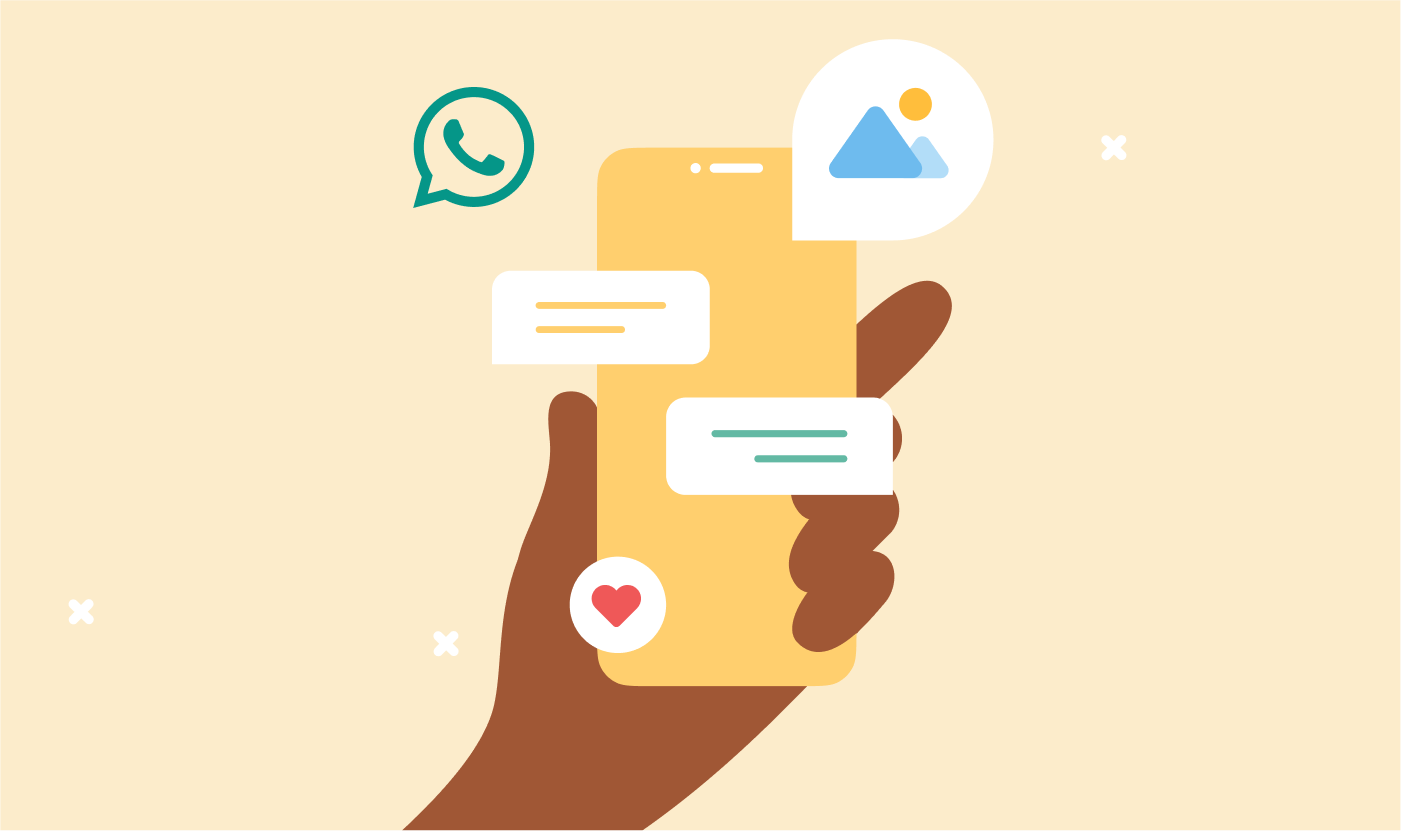
Productos
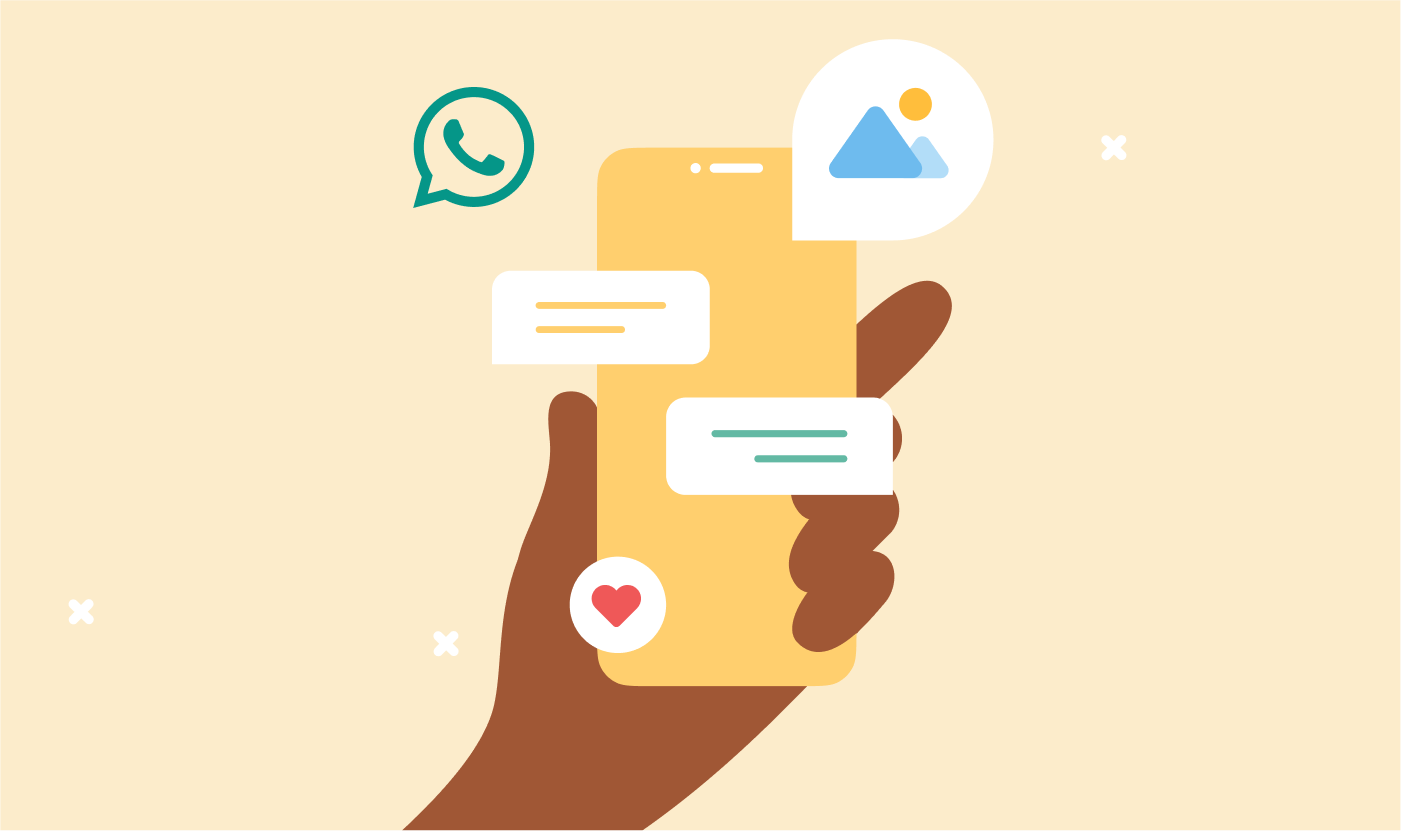
Entonces, estás buscando utilizar WhatsApp para contactar a tus clientes. ¡Excelente idea! Con 2 mil millones de usuarios y 175 millones de personas que envían mensajes a empresas diariamente, WhatsApp es el lugar ideal para encontrarse con los clientes. Es posible que hayas oído hablar de que los mensajes de WhatsApp necesitan un modelo para que una empresa pueda comunicarse con un cliente. Aunque pueda parecer trabajo adicional, vale la pena. Los modelos ayudan a mantener el spam a raya y aseguran que WhatsApp siga siendo un canal de mensajería valioso para tu negocio, con una tasa de apertura del 98%. Por lo tanto, ya sea que desees enviar promociones de marketing, mantener a los clientes actualizados sobre citas y entregas, o simplemente brindar actualizaciones en general, necesitarás utilizar modelos. ¡Pero estás de suerte! Esta publicación de blog cubrirá todo lo que necesitas saber sobre la creación de modelos de WhatsApp.
Siempre se necesita un template aprobado de WhatsApp cuando una empresa inicia una conversación con un cliente. No es necesario utilizar un template si un cliente responde o inicia una conversación con una empresa. En cambio, WhatsApp abre una ventana de 24 horas para que las empresas respondan con un mensaje libre, sin template. Si el cliente responde dentro de esa ventana de 24 horas, se reinicia, lo que permite mantener la conversación y ofrecer un soporte de alta calidad. Si esa ventana de 24 horas se cierra, se vuelve al punto de partida y se utiliza un mensaje con template, incluso para continuar una conversación anterior.
Los templates de mensajes de WhatsApp son mensajes predefinidos diseñados para que las empresas los envíen a los clientes utilizando la API de WhatsApp Business. Los templates pueden incluir texto, imágenes, archivos, botones, etc., junto con marcadores de posición o «parámetros variables» para la personalización específica del cliente.
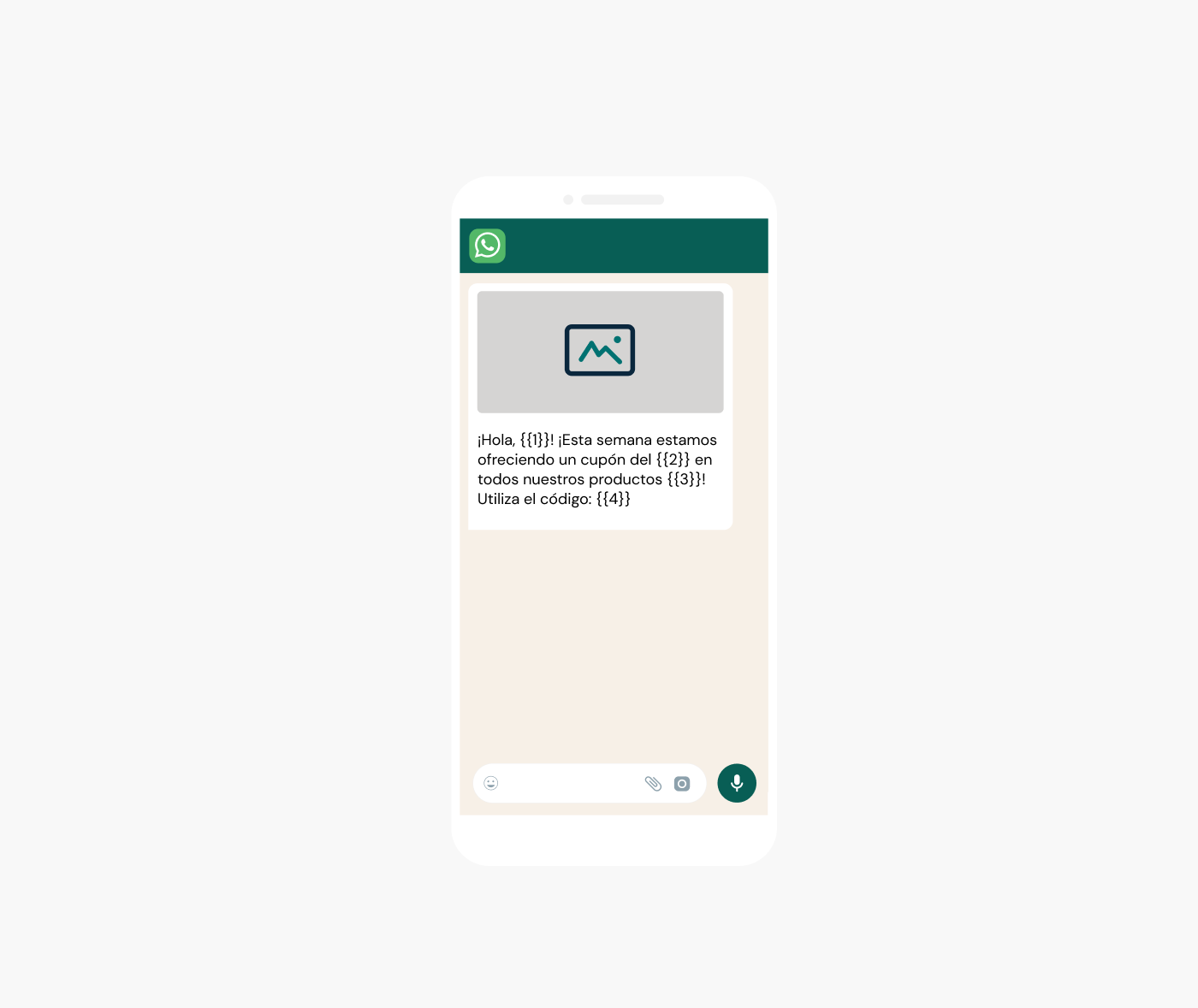
Los templates de WhatsApp pueden ser específicos de idioma y ubicación para facilitar la personalización de los mensajes.
A partir del 1 de abril de 2023, WhatsApp cuenta con 4 categorías muy claras para ayudar a las empresas a organizar los templates: Utilidad, Marketing, Autenticación y Servicio. Estas categorías también ayudan a WhatsApp a determinar el propósito de los mensajes. Cada template creado debe ser categorizado.
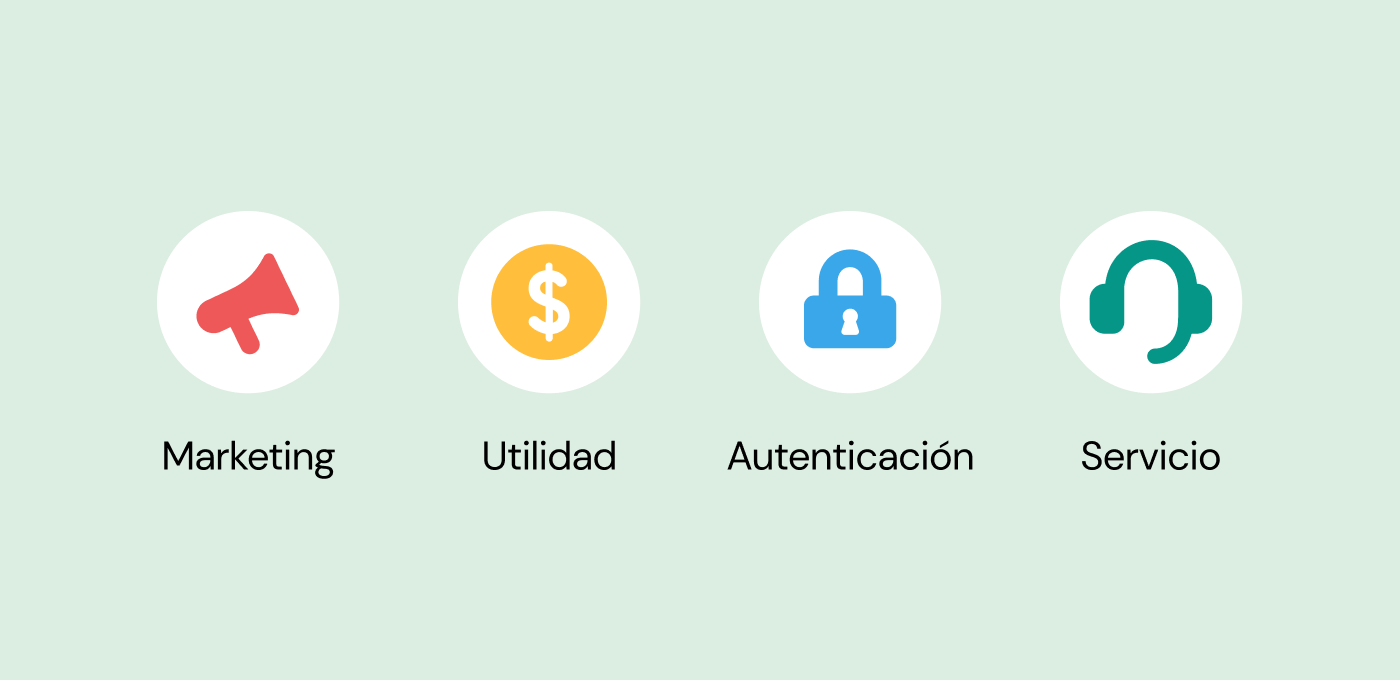
Todos los templates deben ser aprobados por WhatsApp antes de su uso: ellos revisarán el template, los espacios reservados y un ejemplo del contenido antes de aceptarlo o rechazarlo.
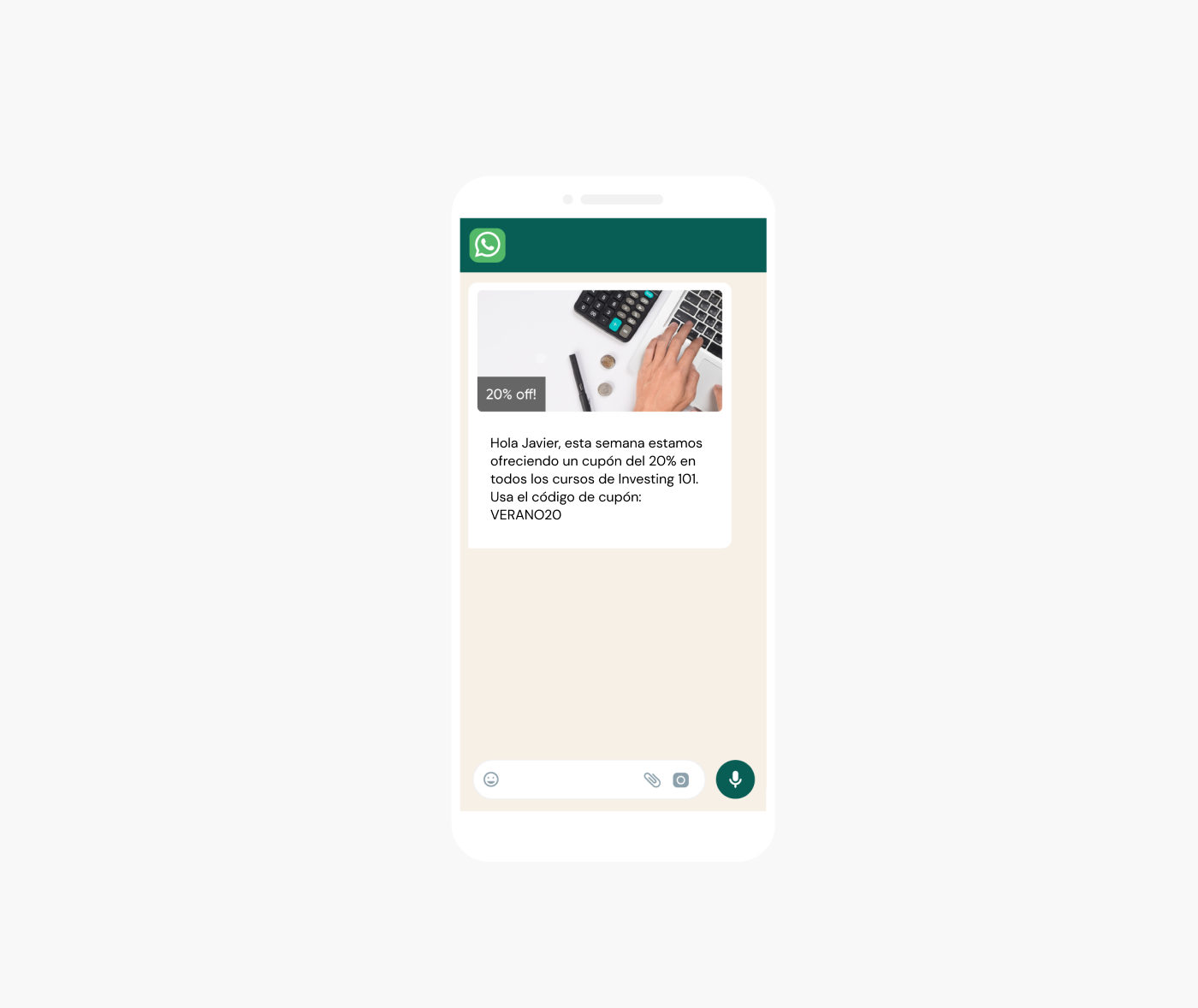
Las aprobaciones son rápidas, tardando menos de 2 minutos en la mayoría de los casos. Aun así, en Sinch, recomendamos que las empresas envíen los templates lo antes posible. Siempre existe la posibilidad de que un template sea rechazado, por lo que es mejor permitir suficiente tiempo para realizar ediciones y volver a enviarlos.
La creación de una plantilla depende de cómo planeas utilizar la API de WhatsApp Business. Muchas empresas diferentes ofrecen la API y el proceso puede variar ligeramente, pero es bastante similar de una empresa a otra. Aquí te explico cómo hacerlo con Sinch.
Inicia sesión en tu cuenta de Sinch y dirígete a WhatsApp en el panel de control. Aquí puedes solicitar una nueva plantilla y revisar el estado de las plantillas existentes.
Utiliza la herramienta de configuración simple para solicitar o construir una nueva plantilla. Decide el formato del mensaje (texto simple, imagen, mensaje de producto único, etc.), luego agrega el contenido escrito y los marcadores de posición. Agrega marcadores de posición para contenido personalizado utilizando {{1}} o {{2}}, etc., y luego define qué serán 1 y 2.
Por defecto, los medios (imágenes, videos) se consideran marcadores de posición. No es necesario decidir las imágenes o videos exactos que se incluirán antes de enviar la plantilla.
¡Una vez completado, solo proporciona la información de muestra para los marcadores de posición y presiona el botón de envío!
Como se mencionó anteriormente, WhatsApp se reserva el derecho de rechazar templates que no cumplan con sus estándares. ¡Echa un vistazo a nuestros consejos y trucos para ayudar a que tus templates sean aprobados en el primer intento! En primer lugar, y lo más importante, asegúrate de no violar las Políticas Comerciales de WhatsApp. Ignorar estas políticas es una forma segura de que tu template sea rechazado. Aquí van algunos otros consejos importantes:
Hay dos templates que podrían requerir atención especial:
Y eso es todo. ¡Todo lo que necesitas saber sobre los templates de WhatsApp y todos nuestros mejores consejos para que sean aprobados!